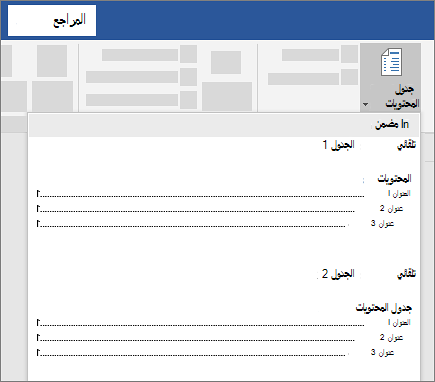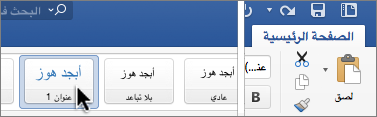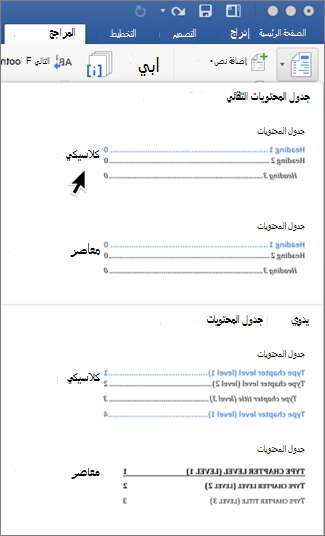يستند جدول المحتويات في Word إلى العناوين في المستند.

إضافة أنماط العناوين
لكل عنوان تريده في جدول المحتويات، حدد نص العنوان، واذهب إلى الصفحة الرئيسية >أنماط، ثم اختر العنوان 1 أو 2أو 3.
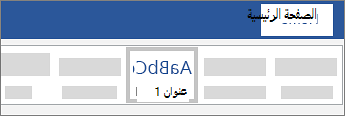
إنشاء جدول المحتويات
-
ضع المؤشر في المكان حيث تريد إضافة جدول المحتويات.
-
انتقل إلى مراجع > المحتويات ،واختر جدول تلقائي 1 أو جدول تلقائي 2، أو اختر جدول محتويات مخصص لإنشاء نمطك الخاص.
-
إذا قمت بإجراء تغييرات على المستند تؤثر على جدول المحتويات، فحدث جدول المحتويات بالنقر ب الماوس الأيمن فوق جدول المحتويات واختيار تحديث الحقل.
تطبيق أنماط العناوين
حدد النص الذي تريد تضمينه في جدول المحتويات، ثم على علامة التبويب الصفحة الرئيسية، انقر فوق أحد أنماط العناوين مثل عنوان 1.
نفّذ هذا الإجراء على كل النصوص التي تريد إظهارها في جدول المحتويات.
إنشاء جدول المحتويات
يستخدم Word العناوين في المستند لإنشاء جدول محتويات تلقائي يمكن تحديثه عند تغيير نص العنوان أو تسلسله أو مستواه.
-
انقر فوق المكان الذي تريد إدراج جدول المحتويات فيه، عادةً في بداية المستند.
-
انقر فوق مراجع > جدول المحتويات، ثم اختر النمط جدول محتويات تلقائي من القائمة.
ملاحظة: إذا كنت تستخدم النمط جدول محتويات يدوي، فلن يستخدم Word العناوين لإنشاء جدول محتويات ولن يتمكن من تحديثه تلقائياً. بدلاً من ذلك، يستخدم Word النص النائب لإنشاء شكل جدول المحتويات بحيث تتمكن من كتابة كل إدخال في جدول المحتويات بطريقة يدوية.
إذا أردت تنسيق جدول المحتويات أو تخصيصه، فيمكنك إجراء ذلك. على سبيل المثال، يمكنك تغيير الخط وعدد مستويات العناوين وما إذا كنت تريد إظهار خطوط منقطة بين الإدخالات وأرقام الصفحات.
Word للويب تحديث جدول محتويات موجود بالفعل في المستند، ولكنه لا يوفر بعد طريقة لإنشاء جدول محتويات.
لتحديث جدول محتويات، انقر فوق جدول المحتويات. ثم انتقل إلى مراجع >تحديث الجدول.
للحصول على طرق أكثر تفصيلا لتحديث جدول المحتويات، أو لإنشاء جدول محتويات، استخدم الأمر تحرير في Word لفتح المستند في إصدار سطح المكتب من Word (Windows أو Mac).
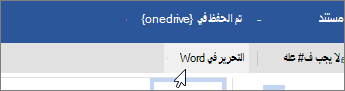
عند حفظ المستند، ستكون قادرا على إبقاء جدول المحتويات مواكبا للمحتويات في Word للويب.
لمعرفة المزيد، راجع الخطوات اللازمة لإنشاء جدول محتويات في Word for Windowsأو Mac. إذا لم يكن لديك Word، يمكنك تجربته أو شراؤه في الإصدار الأخير من Office الآن.
هل لديك أي اقتراحات لهذه الميزة؟
نحب أن نسمع منك. أعلمنا بما يعمل بشكل جيد، أو إذا كانت هناك مشاكل SharePoint، أو إذا كانت لديك أفكار حول الوظائف الجديدة التي من شأنها تحسين تجربتك.